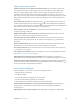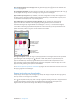Operation Manual
Hoofdstuk 22 iTunes Store 127
Kopen, huren of inwisselen
Tik op de prijs van een onderdeel (of tik op 'Gratis') en tik nogmaals om het te kopen. Als u
ziet in plaats van de prijs, hebt u het onderdeel al gekocht. In dat geval kunt u het kosteloos
opnieuw downloaden.
Aankopen goedkeuren met 'Delen met gezin': Als 'Delen met gezin' is gecongureerd, kan
het gezinshoofd aankopen van gezinsleden die jonger zijn dan 18 jaar bekijken en goedkeuren.
Als bepaalde minderjarige gezinsleden iets proberen te kopen terwijl 'Ouder/Voogd' > 'Vraag
om te kopen' voor hen is ingesteld, ontvangt het gezinshoofd een bericht met de vraag of hij
of zij de aankoop goedkeurt. Zie Delen met gezin op pagina 39 voor meer informatie over het
congureren van 'Delen met gezin'.
Opmerking: De leeftijdsgrens voor de voorziening 'Vraag om te kopen' verschilt per regio. In de
Verenigde Staten kan het gezinshoofd 'Vraag om te kopen' inschakelen voor alle gezinsleden die
jonger zijn dan 18 jaar. Voor kinderen jonger dan 13 is de voorziening standaard ingeschakeld.
Afzonderlijke aankopen verbergen: Als u iTunes op een computer gebruikt, kunnen gezinsleden
hun aankopen verbergen, zodat andere gezinsleden deze niet kunnen zien of downloaden. Zie
Delen met gezin op pagina 39 voor meer informatie.
Een cadeaubon of code inwisselen: Tik op een categorie (bijvoorbeeld 'Muziek'), scrol omlaag en
tik op 'Wissel in'. U kunt ook Siri zeggen dat u een cadeaubon uit de iTunes Store wilt inwisselen
("Redeem an iTunes Store gift card").
iTunes Pass gebruiken: U kunt een iTunes Pass toevoegen aan Passbook, zodat u eenvoudig geld
aan uw Apple ID kunt toevoegen en aankopen vanuit de iTunes Store, App Store en iBooks Store
kunt doen zonder dat u hiervoor een creditcard of bankpas nodig hebt. Om uw iTunes Pass in
de iTunes Store toe te voegen, tikt u op een categorie, scrolt u omlaag, tikt u op 'Wissel in' en
tikt u vervolgens op 'Aan de slag' onder 'iTunes Pass'. Wanneer u geld aan uw iTunes Pass wilt
toevoegen, kunt u daarvoor in de meeste landen terecht bij een Apple verkooppunt.
Een onderdeel cadeau doen: Zoek het onderdeel dat u cadeau wilt doen, tik op en tik
vervolgens op 'Cadeau'. U kunt ook op een categorie tikken ('Muziek', 'Films' of 'Tv-programma's'),
omlaag scrollen en vervolgens op 'Stuur cadeau' tikken om iemand een iTunes-cadeaubon
te sturen.
De voortgang van een downloadproces bekijken: Tik op 'Meer' en tik vervolgens op
'Downloads'.
Aankopen automatisch downloaden naar al uw apparaten. Tik op 'Instellingen' > 'iTunes en
App Store' om in te stellen dat aankopen automatisch naar uw iPhone worden gedownload. U
kunt de muziek, lms en tv-programma's die u hebt gekocht, altijd in de iTunes Store bekijken.
Hiervoor tikt u op 'Meer' en vervolgens op 'Aankopen'.
Tijdsbeperkingen in de gaten houden bij gehuurde lms: In bepaalde landen kunt u lms
huren. U hebt 30 dagen de tijd om een gehuurde lm te bekijken. Vanaf het moment dat u
begint met kijken, kunt u de lm zo vaak als u wilt afspelen binnen de toegewezen tijd (24 uur in
de iTunes Store in de VS, 48 uur in andere landen). Zodra de beschikbare tijd is verstreken, wordt
de lm verwijderd. Gehuurde lms kunnen niet worden overgezet op een ander apparaat. U kunt
echter wel AirPlay en Apple TV gebruiken om een gehuurde lm op uw televisie te bekijken.
iTunes Store-instellingen
Om opties voor de iTunes Store in te stellen, tikt u op 'Instellingen' > 'iTunes en App Store'.